Содержание
Как подобрать и установить выключатель
Опубликовано: 19 июля 2021
Поделиться:
Включать и выключать свет в доме можно и нужно без лишней суеты, движений, согласно простой логике, эстетике и безопасности. Однако просто – не значит односложно. Многие во время ремонта, когда устанавливают систему освещения, покупают обычные одноклавишные модели. При этом те могут не подойти интерьеру или вообще не выдержат напряжения. Именно поэтому перед покупкой важно разобраться, как выбирать выключатели освещения.
Для начала необходимо уяснить, каким способом устанавливается выключатель – скрытым либо наружным. Если в месте установки есть подрозетник и скрытая проводка, потребуется внутренний способ. При открытой проводке подойдет наружный, на стену.
Скрытым способом выключатель устанавливают внутри стенки. При этом потребуется делать в ней дыру. Зато такой выключатель не заметен в интерьере, особенно если у него не яркий цвет.
Наружный выключатель устанавливают обычно на даче, в банях и подсобных помещениях. В этом случае отверстие в стене можно не делать, однако на плоскости выключатель будет сильно выделяться.
Учитывайте также какое будет расположение выключателя — вертикальное, горизонтальное. Во включенном состоянии клавиша модели должна быть нажата вверх, и наоборот. При горизонтальном же расположении нет правила, и выключатель подбирают индивидуально.
Скрытый
Наружный
Виды выключателей по типу управления
Наиболее распространенными остаются клавишные выключатели. Принцип их действия очень прост: освещение можно включить и выключить с помощью клавиши. Такие выключатели стоят недорого. Выключатели с двумя и более клавишами устанавливают для включения и выключения света в разных комнатах, например, в ванной и в туалете, а также для включения разных лампочек в светильнике.
Существуют и кнопочные выключатели.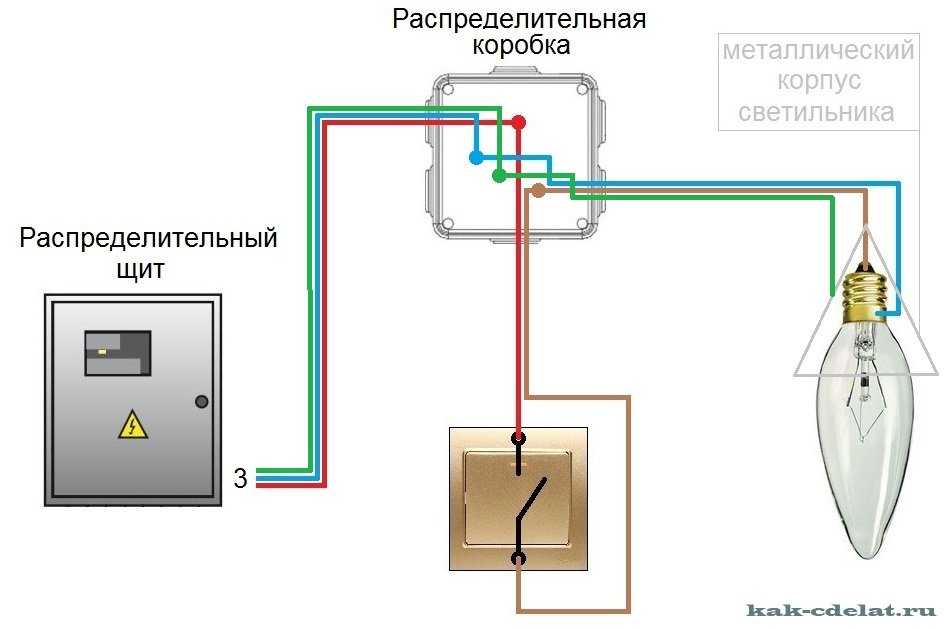 Они принципиально не отличаются от клавишных. Единственное отличие — чтобы выключать и включать свет, нужно нажимать на одну и ту же кнопку.
Они принципиально не отличаются от клавишных. Единственное отличие — чтобы выключать и включать свет, нужно нажимать на одну и ту же кнопку.
Веревочные выключатели напоминают по способу управления торшер или бра. С помощью специальной «веревки» можно будет быстро ориентироваться в темноте и включать свет. До веревочных выключателей могут дотянуться и дети.
Сенсорные выключатели оснащены специальной чувствительной панелью, с помощью которой можно управлять освещением комнаты или устанавливать таймер отключения света.
Акустические выключатели позволяют включить или выключить свет, не применяя при этом дополнительные устройства. Часто это делают с помощью хлопка или другого звука, который может издать человек. Однако минус акустических выключателей в том, что они часто срабатывают на посторонние звуки. С их помощью также нельзя регулировать уровень освещения комнаты и бесшумно включать свет.
Диммерные выключатели позволяют плавно включать или выключать свет в помещении.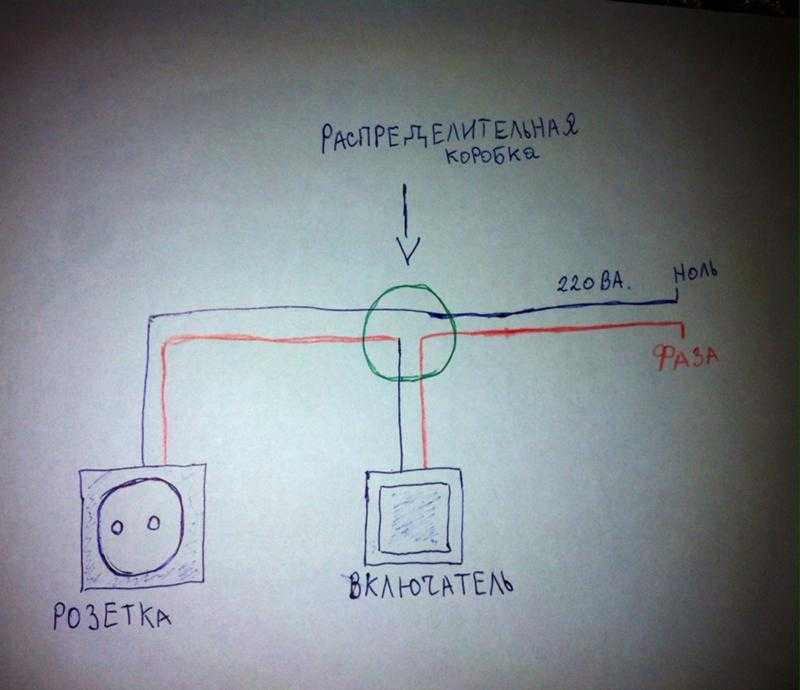 Они подходят для детских комнат, ведь ребенка может напугать резкое выключение света. Благодаря диммерным выключателям глаза смогут привыкнуть к постепенному повышению или понижению яркости освещения в комнате.
Они подходят для детских комнат, ведь ребенка может напугать резкое выключение света. Благодаря диммерным выключателям глаза смогут привыкнуть к постепенному повышению или понижению яркости освещения в комнате.
Выключатели, которыми можно управлять дистанционно, могут показаться одними из самых удобных. Благодаря им перед сном не нужно вставать из теплой постели, чтобы выключить свет. Это можно сделать с помощью пульта. Однако иногда при включении света придётся еще и искать этот пульт в темноте, если только он сам не светится.
Кнопочные и клавишные
Сенсорные
Диммеры
Дистанционные
Способ подключения
Выключатели освещения подключают винтовым и безвинтовым способами.
Винтовой метод считают стандартным. В этом случае провод вставляют в клемму — гайку на винте, а затем притягивают ее болтом к основанию. Учтите, что если установить выключатель таким способом, проводники будут вибрировать от тока. Из-за этого крепление со временем ослабевает и его придется подкручивать.
Из-за этого крепление со временем ослабевает и его придется подкручивать.
При безвинтовном способе в специальный зажим вставляют провод, а затем фиксируют его пружиной. Форма такой конструкции не дает жилам выпасть из системы. Пружина же блокирует вибрации, который возникают из-за тока. Благодаря этому контакты не потребуется подтягивать со временем.
Винтовое
Безвинтовое
Какой из выключателей наиболее безопасный
Чтобы определить, какой выключатель наиболее безопасный, необходимо посмотреть его класс защиты. Его обозначают буквами IP и двумя цифрами. Первая обозначает насколько корпус предохраняет детали от пыли или других крупных предметов. Вторая цифра указывает на степень защиты от влаги.
Первая цифра может быть от 0 до 6. 0 обозначает, что у выключателя вообще нет защиты, 1 — предохраняет от предметов диаметром более 50 мм, 2 — от предметов диаметром 12 мм и более. С классом защиты 3 в выключатель не могут попасть объекты размером более 2,5 мм, с 4 проникнут только объекты размером менее 1 мм. Цифра 5 означает полную защиту от контакта. У таких моделей есть пылезащитная оболочка. Защита 6 — самая высокая степень от пыли.
Цифра 5 означает полную защиту от контакта. У таких моделей есть пылезащитная оболочка. Защита 6 — самая высокая степень от пыли.
Вторая цифра может быть от 0 до 9. 0 означает, что у выключателя нет защиты от влаги. С цифрой 1 капли, которые вертикально падают на корпус, не нарушают работу устройства. С второй степенью защиты — выключатель устойчив к каплям под углом 15°. 3 — это защита от брызг, которые падают под углом до 60°. С четвёртой степенью защиты выключатель устойчив к брызгам воды любого направления. Цифра 5 означает, что струи воды не влияют на работу устройства. С 6 корпус выдерживает волны и струи воды, с 7 возможно краткосрочное погружение на метр в воду, с 8 — устройство будет работать при долго на глубине метр. Защита 9 указывает на полную водонепроницаемость.
Чаще всего встречаются выключатели со степенью защиты IP20. Они предназначены для жилых помещений. Для комнаты с повышенной влажностью — кухни и ванной подойдут IP44, а для улицы — IP54.
Какое напряжение могут выдержать выключатели
Основные параметры выключателя освещения — это напряжение и ток, на которые он рассчитан.
Выключатели обычно выдерживают напряжение от 110 до 250 Вольт.
Чтобы определить необходимый показатель тока, нужно посчитать количество светильников. Учитывайте также, сможет ли выключатель потянуть их одновременно. Например, модели на 250 Вольт выдерживают нагрузку тока 16А.
Чтобы рассчитать общую мощность, необходимо умножить значение ток на напряжение. В этом случае получится 2,5 кВт. Таким образом один выключатель выдержит 25 лампочек по 100 Вт. Если их будет больше, модель просто перегорит.
Из чего изготавливают и чем комплектуют выключатели
Выключатели изготавливают из эбонита, стеклопластика и пластика. Чаще всего для дома покупают пластиковые выключатели, поскольку их проще устанавливать, и они стоят недорого. Материал выключателя никак не влияет на его функции.
Выключатели также делают в различных стилизациях под дерево, металл или в стиле ретро. Стиль выбирают с учетом дизайна комнаты, в которой будет выключатель.
Выключатель освещения комплектуют механизмом с накладкой, элементом управления, моноблоком с рамой, корпусом.
Механизм с накладкой — это конструкция с клеммами.
Элементом управления может быть клавиша или сенсорная панель. Это зависит от модели. С помощью элемента управления включают и выключают свет.
Моноблок с рамой представляют собой единый механизм, то есть его не нужно разбирать, а затем подбирать, чтобы подключить свет.
Корпус— это рамка выключателя. Он выступает декоративным элементом. Именно его подбирают по интерьер помещения.
Механизмы с накладкой
С элементом управления
Моноблоки с рамкой
Как подобрать количество клавиш
Выключатели бывают с одной или несколькими клавишами.
Одноклавишную модель можно устанавливать только на один осветительный прибор.
Двухклавишные же устанавливают, например, на большую люстру с большим количеством лампочек или сразу на два помещения, например, на ванную комнату и туалет. Подобная ситуация и с трёхклавишными моделями.
С одной клавишей
С двумя
С тремя
Самый быстрый способ переноса данных и учетной записи Nintendo Switch
Если вы переходите на новый Nintendo Switch, вам нужно перенести все свои старые данные на эту новую консоль. Несмотря на то, что базовая аппаратная платформа не изменилась с 2017 года, сейчас существует несколько версий этого гибридного КПК. Возможно, вы перешли со стандартного коммутатора на более позднюю версию с OLED-дисплеем – или, возможно, вы перешли на более портативный Switch Lite.
Несмотря на то, что базовая аппаратная платформа не изменилась с 2017 года, сейчас существует несколько версий этого гибридного КПК. Возможно, вы перешли со стандартного коммутатора на более позднюю версию с OLED-дисплеем – или, возможно, вы перешли на более портативный Switch Lite.
Впервые нам действительно пришлось иметь дело с переносом учетной записи с одного коммутатора на другой, когда в 2019 году была выпущена версия V2 исходного оборудования.. Эта модель отличалась от оригинала настройками процессора для увеличения времени автономной работы.
К сожалению, способ, которым Nintendo обращается с вашей учетной записью, правами доступа к играм и данными сохраненных игр, в типичной для Nintendo манере носит ограничительный и сложный характер. Тем не менее, это также лучше, чем было раньше, что почти всегда означало, что переданные данные были удалены из вашего старого коммутатора, даже если вы сохранили их.
Сегодня это стало намного проще благодаря обновлениям программного обеспечения.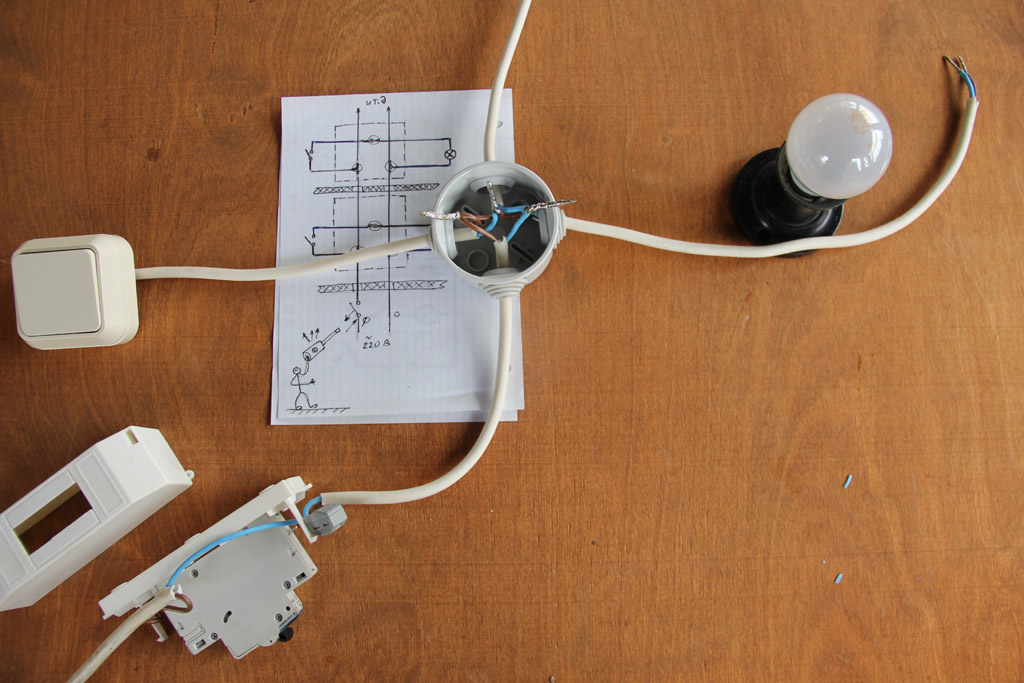 Сначала убедитесь, что и старый, и новый коммутаторы обновлены до последней версии системного программного обеспечения коммутатора. Сделайте это, перейдя к Системные настройки > Система > Обновление системы .
Сначала убедитесь, что и старый, и новый коммутаторы обновлены до последней версии системного программного обеспечения коммутатора. Сделайте это, перейдя к Системные настройки > Система > Обновление системы .
Если вы распаковываете новый коммутатор для переноса данных, вам необходимо сначала выполнить базовую настройку, чтобы подключить его к сети Wi-Fi. У нас есть полное руководство по настройке вашего нового коммутатора, которое охватывает эту первоначальную настройку. Здесь также рассматривается передача учетной записи и данных, а также другие вопросы настройки. Но если вы просто ищете самый быстрый способ передачи данных, читайте дальше.
Это проще сделать, если вы оформите подписку на Nintendo Switch Online, которая позволяет играть по сети и создавать резервные копии в облаке.
Войдите в свою учетную запись Nintendo на новом коммутаторе (при необходимости инструкции здесь).
Перейдите к Настройки > Управление данными > Облако данных сохранения
Убедитесь, что оба параметра Автоматическое резервное копирование данных сохранения и Автоматическая загрузка данных сохранения включены.
Перейдите в Nintendo eShop и коснитесь своего значка в правом верхнем углу.
На следующей странице учетной записи нажмите «Повторно загрузить », чтобы просмотреть список игр, которые вы можете загрузить на новый коммутатор.
Если данные, сохраненные в облаке, не отображаются сразу, переведите новый коммутатор в спящий режим. Облачная резервная копия должна синхронизироваться в ближайшее время.
Как повторно загружать игры на новый коммутатор.
Дэн Акерман/CNET
Если вы не подписаны на Nintendo Switch Online, все немного сложнее. Обе консоли должны быть подключены к одной и той же сети Wi-Fi. Мой коммутатор не позволял мне инициировать передачу, если система не была подключена, даже если его батарея была на 95%.
Перейдите к Настройки системы > Пользователи .
Прокрутите вниз и выберите Перенос пользователя и сохранение данных . Важное примечание: вы еще не выбираете, какого пользователя вы переносите. Кнопка «Перевод» находится под всеми значками учетных записей пользователей на этом экране.
Важное примечание: вы еще не выбираете, какого пользователя вы переносите. Кнопка «Перевод» находится под всеми значками учетных записей пользователей на этом экране.
Выберите, является ли это источником или целью вашей передачи данных. В данном случае это источник.
Затем выберите, на какой счет перенести .
На Target Switch , повторите процесс, но выберите Target вместо Source.
Передача OTA (по воздуху) между двумя консолями на самом деле довольно быстрая и безболезненная. Но есть одна загвоздка: если вы не являетесь подписчиком Nintendo Switch Online и используете функцию сохранения в облаке, данные вашей сохраненной игры будут удалены из исходного коммутатора.
Также стоит отметить, что это процесс для одного пользователя за раз, поэтому вам придется повторить его для каждой учетной записи пользователя на коммутаторе, и для каждой учетной записи пользователя потребуется фактическая учетная запись Nintendo (нет, они не одинаковые, да это сбивает с толку).
- Обзор Nintendo Switch OLED
- Онлайн-обзор Nintendo Switch: необходимая покупка, но без обновлений
- Лучшие бесплатные игры для Nintendo Switch: Fall Guys и не только Где находится кнопка повторной загрузки на новом OLED-коммутаторе Nintendo?
- Лучшие аксессуары для Nintendo Switch в 2022 году
- Лучшие многопользовательские семейные игры для Nintendo Switch в 2022 году
- Все последние новости Nintendo
18 скрытых советов и подсказок Nintendo Switch для любителей игр
Спустя четыре года после выпуска Nintendo Switch по-прежнему набирает обороты. Недавно к линейке присоединилась модель OLED, а те, у кого ограниченный бюджет, могут приобрести Nintendo Switch Lite.
Устройства – популярный способ играть в широкий выбор игр на ходу. Есть ограничения, конечно, с графическими возможностями, объемом памяти и деликатными Joy-Cons. Но если вы знаете, где искать, есть скрытые функции Switch, которые могут улучшить ваши игровые сессии. Проверьте их ниже.
Проверьте их ниже.
1. Включите телевизор
Пора выбросить этот пульт от телевизора. Ваш коммутатор может включать ваш смарт-телевизор, когда он подключен к док-станции; просто нажмите кнопку питания на Joy-Con. Не фанат? Перейдите в раздел «Системные настройки» > «Настройки телевизора» > «Соответствие состояния питания телевизора » и установите для него значение «Выкл.».
2. Включить темный режим
Все любят хороший темный режим. Если вам надоело, что главное меню Switch ослепляет вас ночью, перейдите в Системные настройки > Темы и выберите Базовый черный . Главный экран и все страницы меню будут окрашены в черный цвет, хотя сами игры останутся без изменений.
3. Экономия времени автономной работы
Первоначальный коммутатор работал от 2,5 до 6,5 часов, а обновленная версия, выпущенная в 2019 году, а также модель OLED — от 4,5 до 9 часов. Между тем, Switch Lite имеет от 3 до 7 часов жизни, прежде чем ему потребуется перезарядка. Однако вы можете немного увеличить эти цифры, изменив время, необходимое консоли для перехода в спящий режим. Меньше 9 лет0009 Системные настройки > Спящий режим , выберите Автоматический переход в спящий режим (воспроизведение на экране консоли) и укажите, как долго коммутатор должен ждать перед выключением экрана.
Однако вы можете немного увеличить эти цифры, изменив время, необходимое консоли для перехода в спящий режим. Меньше 9 лет0009 Системные настройки > Спящий режим , выберите Автоматический переход в спящий режим (воспроизведение на экране консоли) и укажите, как долго коммутатор должен ждать перед выключением экрана.
4. Переназначить эти кнопки
Более новое обновление экосистемы Switch позволяет переназначить кнопки на вашем контроллере в более предпочтительном расположении. Вы можете сделать это, перейдя к Настройки системы > Контроллеры и датчики > Изменить сопоставление кнопок , где вы можете переназначить как Joy-Cons, так и контроллер Pro. Выберите контроллер, и вы сможете изменить действие каждой кнопки или изменить ориентацию джойстика для более комфортного игрового процесса. Кнопочный ввод каждого Joy-Con можно изменить как для вертикальной, так и для горизонтальной игры.
5. Архивируйте игры, в которые вы не играете
У Switch есть много преимуществ, но место для хранения не является его сильной стороной.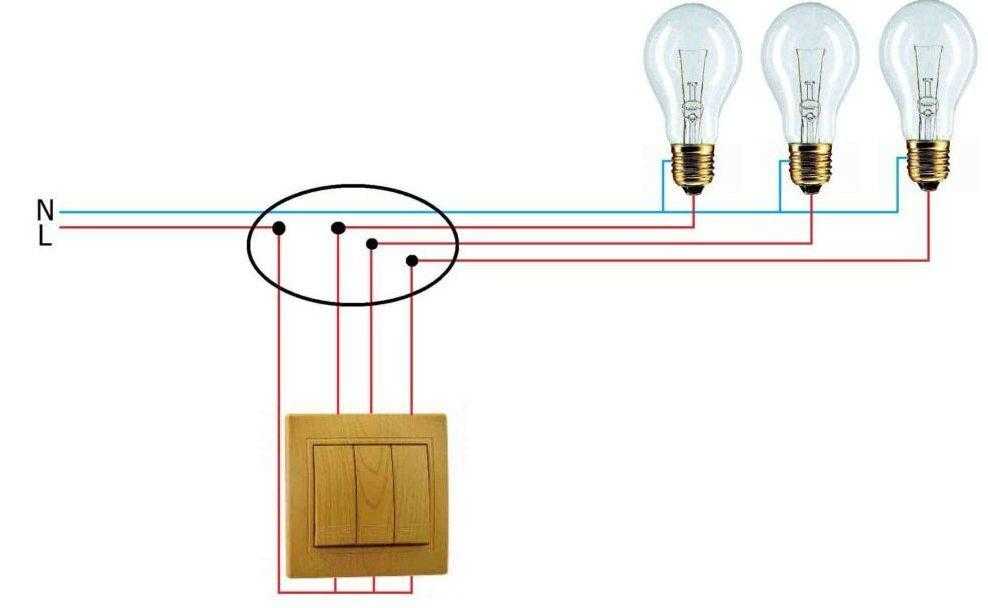 LCD Switch поставляется с 32 ГБ места на жестком диске, на котором также находится ОС. Модель OLED увеличивает ее до 64 ГБ, но все равно легко не хватить места, если большинство ваших игр загружаются в цифровом виде.
LCD Switch поставляется с 32 ГБ места на жестком диске, на котором также находится ОС. Модель OLED увеличивает ее до 64 ГБ, но все равно легко не хватить места, если большинство ваших игр загружаются в цифровом виде.
Одним из простых решений является архивирование игр, в которые вы больше не играете, чтобы освободить место на жестком диске (но сохранить игровые сохранения). Сделайте это из главного меню, выделив игру и нажав + , затем выберите Управление ПО > Архивировать ПО в раскрывающемся меню.
Вы также можете заархивировать программное обеспечение в разделе Системные настройки > Управление данными , затем выберите Быстрый архив , чтобы получить предложения по архивированию игр, исходя из размера файла и недавнего времени игры. Нажмите Управление программным обеспечением вместо того, чтобы иметь свободный диапазон для выбора того, что вы хотите.
6. Вставьте карту MicroSD
В отличие от PlayStation Vita от Sony, для которой требовались дорогие проприетарные карты памяти, Switch поддерживает карты microSD сторонних производителей, таких как Samsung, SanDisk и Toshiba. Мы рекомендуем приобрести карту, которая как минимум в два раза больше внутренней памяти вашего коммутатора.
Мы рекомендуем приобрести карту, которая как минимум в два раза больше внутренней памяти вашего коммутатора.
7. Переместить игровые данные
Если вы используете карту microSD для расширения системного хранилища, вы можете в любое время перемещать игровые данные между системой и microSD, если на них достаточно места. Перейдите в Системные настройки > Управление данными и выберите Переместить данные между системой/картой microSD . Выберите нужное место назначения, затем выберите игры, которые хотите переместить, и нажмите Переместить данные .
8. Сохраните крутой момент
Несмотря на то, что система не может записывать значительные объемы игрового процесса, вы все же можете снимать короткие видеоролики. Удерживая кнопку захвата, Switch сохранит последние 30 секунд игрового процесса. Этого достаточно, чтобы сохранить действительно крутой момент для потомков.
9. Отправка скриншотов на телефон
Коммутатор позволяет легко делать внутриигровые изображения, но не позволяет вам делиться этими изображениями. Некоторое время все, что вы могли сделать, это отправить изображения в Facebook и Twitter, но теперь вы можете использовать и свой телефон.
Некоторое время все, что вы могли сделать, это отправить изображения в Facebook и Twitter, но теперь вы можете использовать и свой телефон.
Чтобы отправить снимок экрана на телефон, откройте изображение на коммутаторе, нажмите A для вызова меню Совместное использование и редактирование , затем выберите Отправить на смартфон . Отсюда вам нужно будет отсканировать QR-код с помощью телефона, чтобы подключить оба устройства по беспроводной сети.
После установления соединения отсканируйте второй код, чтобы открыть веб-страницу с изображением внутри. Затем это изображение можно сохранить на вашем устройстве и использовать по своему усмотрению. В наше время использование этой функции оказалось финским процессом; ваш пробег может отличаться.
10. Перенос данных сохранения
Если у вас несколько консолей Switch, данные сохранения можно перемещать из одной системы в другую. Для этого перейдите к Системные настройки > Пользователи > Перенесите пользователя и сохраните данные 9. 0010 . Вы также можете выделить отдельные игры, нажать кнопку + на контроллере и перейти в меню «Управление программным обеспечением» > «Перенос данных сохранения» .
0010 . Вы также можете выделить отдельные игры, нажать кнопку + на контроллере и перейти в меню «Управление программным обеспечением» > «Перенос данных сохранения» .
Вам понадобится еще один коммутатор в той же сети Wi-Fi, и оба должны быть подключены к источнику питания. После того, как вы пройдете этот процесс, файл игры будет удален с исходного коммутатора и перенесен на новый коммутатор.
11. Получить больше файлов сохранения
Многие игры Switch поддерживают одновременно только один файл сохранения. Это означает, что если вы хотите, скажем, начать заново с Breath of the Wild, вам нужно будет удалить свой предыдущий файл сохранения. Однако есть обходной путь, который позволяет хранить несколько файлов сохранения для игр такого типа.
Коммутатор настроен так, что файлы сохранения связаны с определенными профилями пользователей. Это означает, что вы можете создать несколько пользовательских профилей, и каждый из них будет иметь свои собственные данные сохранения, связанные с ним. Чтобы создать новый профиль пользователя, перейдите к Настройки системы > Пользователи > Добавить пользователей . Теперь, когда вы запускаете игру, вы сможете выбирать между различными учетными записями пользователей, и каждая из них будет иметь свои собственные данные сохранения.
Чтобы создать новый профиль пользователя, перейдите к Настройки системы > Пользователи > Добавить пользователей . Теперь, когда вы запускаете игру, вы сможете выбирать между различными учетными записями пользователей, и каждая из них будет иметь свои собственные данные сохранения.
Рекомендовано нашими редакторами
Лучшие чехлы для Nintendo Switch
Лучшие игры для Nintendo Switch 2023 года
Как использовать наушники Bluetooth с Nintendo Switch
12. Найдите потерянные джойстики
Контроллеры Joy-Con от Switch великолепны, но они маленькие и их легко потерять. К счастью, в Switch есть встроенный способ обнаружения Joy-Cons в непосредственной близости. Перейдите к Контроллеры > Найти контроллеры , и он отобразит все контроллеры, связанные с вашей консолью. Выделите недостающий Joy-Con и нажмите кнопку L или R на том, который у вас есть, чтобы потерянный завибрировал. Если у вас нет обоих контроллеров, коснитесь сенсорного экрана, чтобы каждый Joy-Con завибрировал.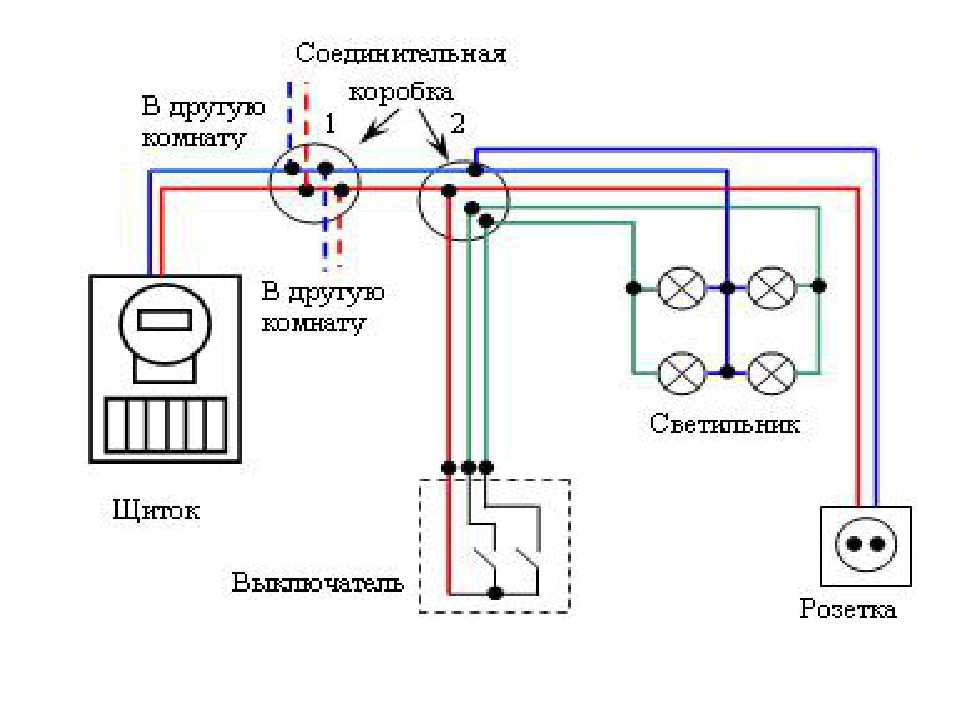 Надеюсь, это позволит вам найти недостающий контроллер между диванными подушками.
Надеюсь, это позволит вам найти недостающий контроллер между диванными подушками.
13. Сделать предзаказ проще простого
Вы много игр предварительно заказывали в интернет-магазине? Nintendo теперь позволяет вам отслеживать их все и отменять те, которые вам больше не нужны. Перейдите на страницу своей учетной записи в Nintendo eShop и выберите Ваши предварительные заказы , чтобы просмотреть все незавершенные предварительные заказы. Вы можете отменить подписку на этой странице, если до выхода игры осталось больше недели.
14. Подпишитесь, чтобы узнать больше
С годовой подпиской Nintendo Switch Online на 20 долларов вы получаете эксклюзивный доступ к классическим играм для NES и Super NES, таким как Pac-Man 9.9 и Tetris 99, сетевая многопользовательская игра и сохранение в облаке. Вы можете приобрести подписку в интернет-магазине на вкладке Nintendo Switch Online , которая затем станет вашим доступом к специальным предложениям и совместимым играм.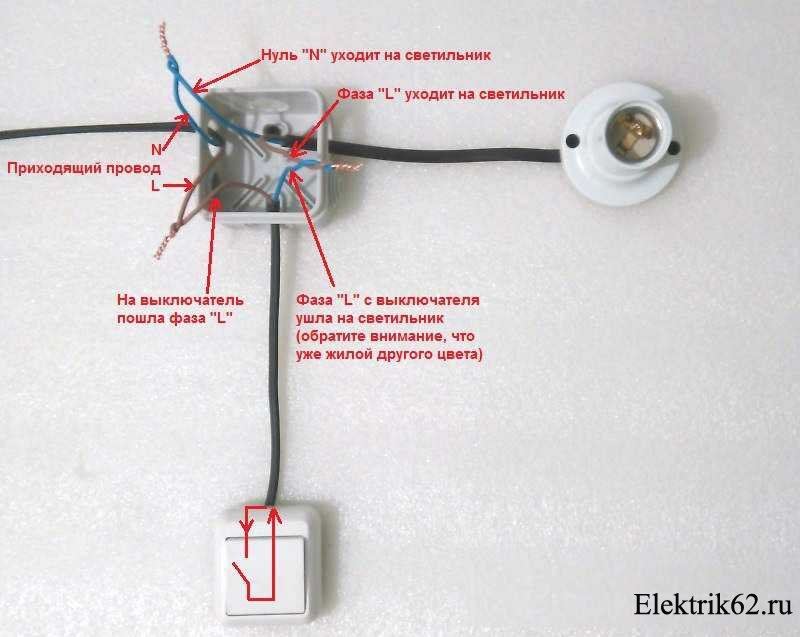 Сохранениями в облаке можно управлять в разделе Системные настройки > Управление данными > Сохранить данные в облаке .
Сохранениями в облаке можно управлять в разделе Системные настройки > Управление данными > Сохранить данные в облаке .
15. Создайте Mii
аватарки Mii все еще живы и работают на Switch. Перейдите к Системные настройки > Mii > Создать/редактировать Mii 9.0010 , и вы сможете создать своего собственного персонажа, которого больше не будут ограничивать натуральные цвета волос. Вы можете создать его с нуля или выбрать случайно сгенерированный аватар. Как и на Wii, ваш Mii можно использовать в игре с определенными играми. Например, вы можете превратить свой Mii в бойца в Super Smash Bros. Ultimate, настроив Mii-воина, Mii-мечника или Mii-стрелка.
16. Завести новых друзей
Nintendo использует уникальные цепочки символов, называемые кодами друзей, чтобы связать вас с другими пользователями Switch для игр и социальных мероприятий. Если вы хотите, чтобы кто-то добавил вас в друзья, сообщите ему свой код друга. Вы можете найти свой, если выберете свой профиль пользователя в верхнем левом углу и откроете Профиль . Ваш код друга будет указан рядом с вашим значком пользователя.
Ваш код друга будет указан рядом с вашим значком пользователя.
17. Используйте Amiibos
Помните Amiibos? Представленные для Wii U, эти маленькие статуэтки популярных персонажей Nintendo можно сканировать на консоль, чтобы доставлять приятный игровой контент. Правильный контроллер Joy-Con и Pro Controller оснащены встроенными точками касания NFC, так что все, что вам нужно сделать, это приложить Amiibo к контроллеру и наслаждаться. Если вам интересно, какие amiibo работают с какими играми, у Nintendo есть база данных(открывается в новом окне) обо всем, что вы можете использовать с Switch.
18. Инициируйте аппаратный сброс
Если ваш коммутатор когда-либо начнет доставлять вам проблемы, исправьте их с помощью аппаратного сброса. Допустим, вы пытаетесь загрузить обновление программного обеспечения, но экран зависает. Просто удерживайте кнопку питания на системе в течение 10-15 секунд, и консоль должна перезагрузиться.
Для полного сброса настроек перейдите к Настройки системы > Система > Параметры форматирования > Инициализировать консоль и удалите всю память консоли.